Votre panier est actuellement vide !
Comment activer les trois boutons de navigation sur Android : étapes et solutions
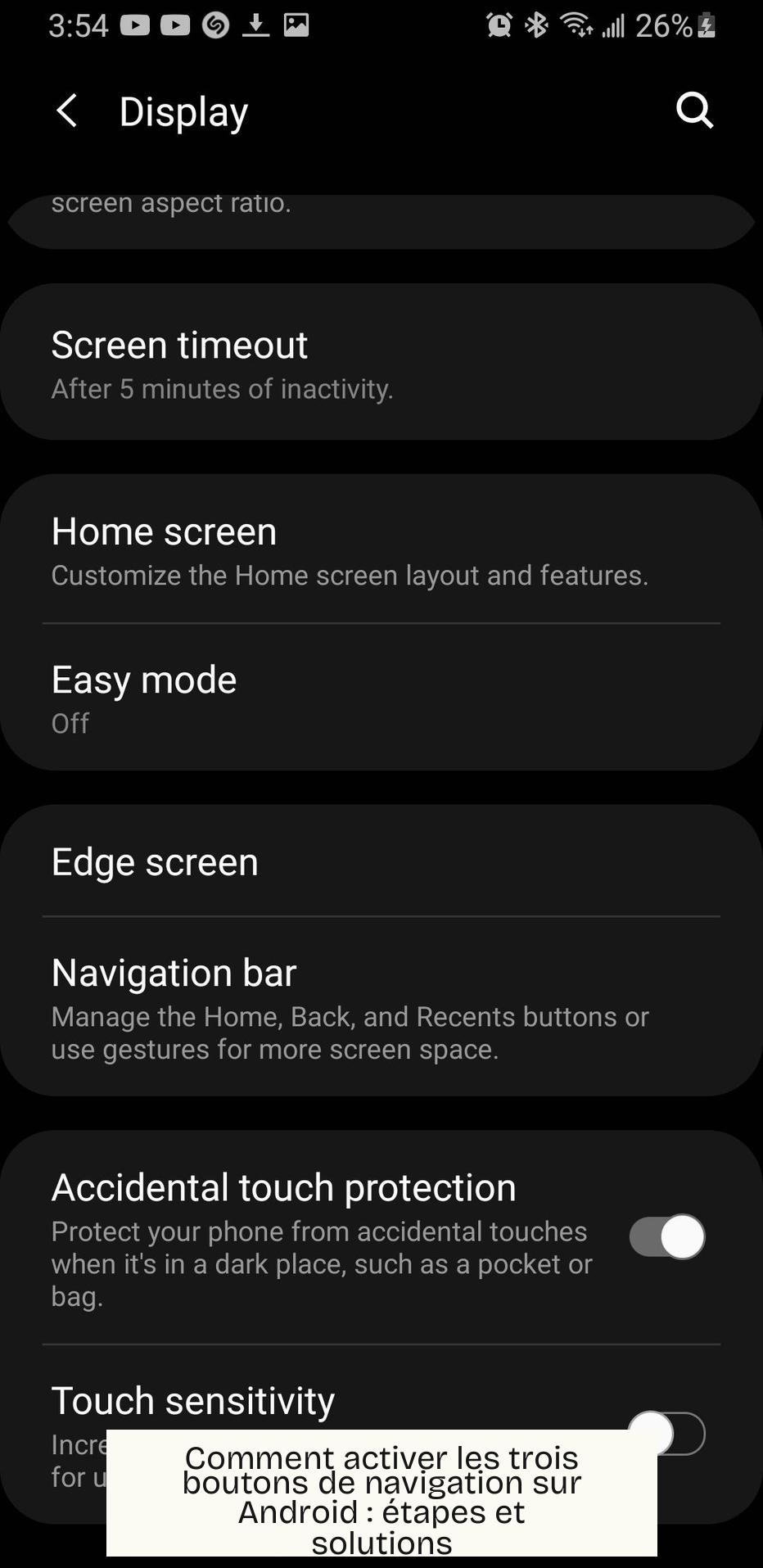
La navigation à trois boutons repose sur trois icônes en bas de l’écran. Chaque icône permet de revenir à l’écran précédent, d’accéder à l’écran d’accueil ou de consulter les applications récentes. Ce mode de commande reste apprécié par de nombreux utilisateurs. Il offre un repère clair et des gestes simples pour se déplacer. Ce guide vous explique comment activer cette option sur différents modèles de smartphone Android.
Qu’est-ce que la navigation à trois boutons ?
Ce système affiche trois touches fixes sous l’écran. La première touche, dite Précédent, ramène à la page ou à l’app ouverte juste avant. La seconde touche, dite Accueil, ferme l’app en cours et affiche le bureau. La troisième touche, dite Récents, montre les applications ouvertes. Ce mode reste proche d’une configuration classique. Il ne requiert aucun geste complexe. Il convient aux écrans larges ou aux personnes qui préfèrent une touche dédiée pour chaque action.
Pourquoi choisir la navigation à trois boutons ?
Plusieurs raisons poussent les utilisateurs à revenir à ce mode. La première raison tient à la précision. Les icônes restent à un emplacement fixe, ce qui réduit les erreurs de geste. La seconde raison tient à la simplicité. Les fonctions de base restent accessibles en un appui. La troisième raison tient à l’habitude. Nombreux sont ceux qui ont migré depuis un ancien smartphone. Ils conservent un repère familier. Ce mode convient aussi aux personnes qui portent des gants ou qui ont besoin d’un appui ferme.
Activation sur un smartphone Pixel
- Ouvrez l’application Paramètres sur votre appareil Pixel.
- Appuyez sur Système.
- Appuyez sur Mode de navigation.
- Sélectionnez Navigation à trois boutons.
- Fermez les Paramètres pour prendre en compte le changement.
Le système Android affecte immédiatement les trois icônes. Vous pouvez tester chaque touche pour vous assurer qu’elle répond à la pression.
Activation sur un smartphone Samsung Galaxy
- Ouvrez Paramètres.
- Appuyez sur Écran.
- Faites défiler jusqu’à Barre de navigation.
- Sélectionnez Touches.
- Les trois boutons apparaissent aussitôt sous l’écran.
Si le mode est déjà défini sur Gestes de glissement, le choix Touches rétablit la barre de navigation fixe.
Activation sur d’autres appareils Android
- Ouvrez l’app Paramètres.
- Choisissez Affichage ou Écran selon votre marque.
- Repérez la section Barre de navigation ou Navigation du système.
- Sélectionnez l’option Boutons ou Navigation à trois boutons.
- Validez et quittez l’app Paramètres.
Cet itinéraire reste valable sur des téléphones de marque Oppo, Xiaomi, Motorola et autres. Les intitulés peuvent varier légèrement. Les termes clés à repérer sont Écran, Affichage, Barre de navigation et Navigation du système.
Résoudre les problèmes courants
Si la barre n’apparaît pas après activation, redémarrez votre appareil. Si l’option semble grisée, vérifiez que votre version Android permet le mode à trois boutons. Certaines surcouches logicielles suppriment ce paramètre. Vous pouvez installer une application tierce sur le Play Store pour recréer une barre fixe. Recherchez “Navigation Bar” ou “Button Navigation”. Assurez-vous de télécharger une app bien notée.
En cas de latence ou de réponse lente, libérez de la mémoire. Fermez les apps en arrière-plan. Effacez le cache du système. Ce nettoyage améliore le rendu des touches.
Foire aux questions
- La barre disparaît après une mise à jour Android. Que faire ?
Vérifiez les Paramètres de Navigation. Les mises à jour peuvent rétablir le geste. Réactivez le mode trois boutons. - Je préfère les gestes. Puis-je passer rapidement du mode à trois boutons aux gestes ?
Oui. Suivez le même itinéraire dans les Paramètres et choisissez Gestes de glissement. - Mon écran est trop petit. Les boutons masquent du contenu.
Réduisez la taille de l’interface dans Paramètres > Affichage > Taille de l’écran. Les éléments baisseront en échelle. - Puis-je modifier l’ordre des boutons ?
Sur certains modèles, l’ordre reste fixe. Sur d’autres, ouvrez Paramètres > Navigation du système et faites glisser les icônes pour les repositionner.
Conclusion
La navigation à trois boutons offre un accès direct aux fonctions de base. Elle s’active en quelques pressions dans l’app Paramètres. Ce mode convient à tous, du novice au professionnel. Il requiert aucune compétence particulière. Essayez-le pour gagner en clarté et en confort d’usage.
Comment activer les trois boutons sur un téléphone Pixel ?
Ouvrez Paramètres. Ensuite, allez dans Système > Mode de navigation. Sélectionnez l’option Navigation à trois boutons pour l’activer.
Comment afficher la barre de navigation à trois boutons sur un smartphone Samsung ?
Allez dans Paramètres > Écran. Trouvez Barre de navigation. Choisissez l’option Touches pour faire apparaître la barre à trois boutons.
Peut-on basculer entre gestes et touches sur Samsung ?
Oui. Dans Barre de navigation, vous pouvez choisir entre Touches (trois boutons) et Gestes de glissement selon votre préférence.
Où trouver l’option de navigation à trois boutons sur Android ?
Cela dépend du téléphone. Dans la plupart des cas, c’est dans Paramètres > Système > Mode de navigation.
Pourquoi activer la navigation à trois boutons ?
Elle rend l’utilisation du téléphone simple pour ceux qui préfèrent les boutons physiques plutôt que les gestes tactiles.

Laisser un commentaire